Задача
СкопированоЗагрузка пользователем файлов на сервер — часто встречающаяся задача при создании сайтов и приложений. Если файлы большие, то хорошей практикой будет показывать пользователю прогресс и результат загрузки файла. Для этого можно использовать прогресс-бар.
Организовать полный процесс загрузки файла возможно только с использованием серверной части, реализация которой выходит за рамки данной статьи. Поэтому далее будет рассмотрена организация отправки файла на стороне клиента: HTML-разметка, стилизация элементов и JS-код для передачи файла на сервер.
Загрузка файла на сервер состоит из трёх частей:
- Выбор пользователем файла на своём устройстве.
- Проверка параметров обработки файла и формирование данных с обращением к серверу.
- Обработка данных на сервере и отправка ответа.
Серверная часть для обмена файлами может быть реализована на разных языках программирования. Например, про обработку файлов на стороне сервера с использованием PHP можно подробнее узнать в разделе документации PHP.
Решение для загрузки файла
СкопированоНа странице разместим HTML-разметку формы с необходимыми элементами:
<div class="demo-wrapper"> <form class="form-upload" id="uploadForm" method="post" enctype="multipart/form-data" > <label class="form-upload__label" for="uploadForm_File"> <span class="form-upload__title">Изображение:</span> <input class="form-upload__input" id="uploadForm_File" type="file" name="file_name" accept="image/*" > </label> <input class="form-upload__submit form-upload__submit_purple" id="uploadForm_Submit" type="submit" value="Загрузить файл" > <progress id="progressBar" value="0" max="100"></progress> <div class="form-upload__container"> <span class="form-upload__status" id="uploadForm_Status"></span> <span id="uploadForm_Size"></span> </div> </form></div>
<div class="demo-wrapper">
<form
class="form-upload"
id="uploadForm"
method="post"
enctype="multipart/form-data"
>
<label class="form-upload__label" for="uploadForm_File">
<span class="form-upload__title">Изображение:</span>
<input
class="form-upload__input"
id="uploadForm_File"
type="file"
name="file_name"
accept="image/*"
>
</label>
<input
class="form-upload__submit form-upload__submit_purple"
id="uploadForm_Submit"
type="submit"
value="Загрузить файл"
>
<progress id="progressBar" value="0" max="100"></progress>
<div class="form-upload__container">
<span class="form-upload__status" id="uploadForm_Status"></span>
<span id="uploadForm_Size"></span>
</div>
</form>
</div>
Для внешнего оформления элементов формы создадим следующие CSS-правила:
.form-upload { display: flex; flex-direction: column; align-items: flex-end;}.form-upload__label { display: flex; align-items: center;}.form-upload__title { max-width: 200px; margin-right: 55px; font-size: 24px; font-weight: 500; line-height: 1;}.form-upload__input { text-transform: lowercase; font-size: 18px; font-weight: 300; font-family: inherit;}.form-upload__input::file-selector-button { min-width: 190px; margin-right: 30px; padding: 9px 15px; border: none; border-radius: 6px; font-weight: inherit; font-family: inherit; cursor: pointer;}.form-upload__input,.form-upload__submit,progress,.form-upload__container { width: 360px;}.form-upload__submit { display: block; margin-top: 25px; padding: 9px 15px; border: 2px solid transparent; border-radius: 6px; color: #000000; font-size: 18px; font-weight: 300; font-family: inherit; transition: background-color 0.2s linear;}.form-upload__submit:hover { background-color: #FFFFFF; cursor: pointer; transition: background-color 0.2s linear;}.form-upload__submit:focus-visible,.form-upload__submit:focus { border: 2px solid #ffffff; outline: none;}.form-upload__submit_purple { background-color: #C56FFF;}progress { height: 5px; margin-top: 25px; border: none; background-color: #286C2D;}progress::-webkit-progress-bar { border: none; background-color: #286C2D;}progress::-webkit-progress-value { background-color: #41E847;}progress::-moz-progress-bar { border: none; background-color: #41E847;}.form-upload__container { margin-top: 10px; font-size: 16px;}.form-upload__status:empty::before { content: "Не загружено";}
.form-upload {
display: flex;
flex-direction: column;
align-items: flex-end;
}
.form-upload__label {
display: flex;
align-items: center;
}
.form-upload__title {
max-width: 200px;
margin-right: 55px;
font-size: 24px;
font-weight: 500;
line-height: 1;
}
.form-upload__input {
text-transform: lowercase;
font-size: 18px;
font-weight: 300;
font-family: inherit;
}
.form-upload__input::file-selector-button {
min-width: 190px;
margin-right: 30px;
padding: 9px 15px;
border: none;
border-radius: 6px;
font-weight: inherit;
font-family: inherit;
cursor: pointer;
}
.form-upload__input,
.form-upload__submit,
progress,
.form-upload__container {
width: 360px;
}
.form-upload__submit {
display: block;
margin-top: 25px;
padding: 9px 15px;
border: 2px solid transparent;
border-radius: 6px;
color: #000000;
font-size: 18px;
font-weight: 300;
font-family: inherit;
transition: background-color 0.2s linear;
}
.form-upload__submit:hover {
background-color: #FFFFFF;
cursor: pointer;
transition: background-color 0.2s linear;
}
.form-upload__submit:focus-visible,
.form-upload__submit:focus {
border: 2px solid #ffffff;
outline: none;
}
.form-upload__submit_purple {
background-color: #C56FFF;
}
progress {
height: 5px;
margin-top: 25px;
border: none;
background-color: #286C2D;
}
progress::-webkit-progress-bar {
border: none;
background-color: #286C2D;
}
progress::-webkit-progress-value {
background-color: #41E847;
}
progress::-moz-progress-bar {
border: none;
background-color: #41E847;
}
.form-upload__container {
margin-top: 10px;
font-size: 16px;
}
.form-upload__status:empty::before {
content: "Не загружено";
}
В конце HTML-страницы или в отдельном JS-файле добавим код, который обеспечит связь между пользователем и сервером:
const BYTES_IN_MB = 1048576const form = document.getElementById('uploadForm')const submitButton = form.querySelector('.form-upload__submit')const fileInput = form.querySelector('.form-upload__input')const sizeText = form.querySelector('#uploadForm_Size')const statusText = form.querySelector('.form-upload__status')const progressBar = form.querySelector('#progressBar')function resetProgress(status = '') { statusText.textContent = status sizeText.textContent = '' progressBar.value = 0}function upload(fileToUpload) { const formSent = new FormData() formSent.append('uploadForm_File', fileToUpload) const xhr = new XMLHttpRequest() xhr.upload.addEventListener('progress', progressHandler, false) xhr.addEventListener('load', loadHandler, false) xhr.addEventListener('error', errorHandler); xhr.open('POST', 'upload_processing.php') xhr.send(formSent)}function updateProgress(loaded, total) { const loadedMb = (loaded/BYTES_IN_MB).toFixed(1) const totalSizeMb = (total/BYTES_IN_MB).toFixed(1) const percentLoaded = Math.round((loaded / total) * 100) progressBar.value = percentLoaded sizeText.textContent = `${loadedMb} из ${totalSizeMb} МБ` statusText.textContent = `Загружено ${percentLoaded}% | `}addEventListener('load', function () { if (fileInput.value) { resetProgress() }})fileInput.addEventListener('change', function () { const file = this.files[0] if (file.size > 5 * BYTES_IN_MB) { alert('Принимается файл до 5 МБ') this.value = null } resetProgress()})form.addEventListener('submit', function (event) { event.preventDefault() if (fileInput.files.length > 0) { const fileToUpload = fileInput.files[0] fileInput.disabled = true submitButton.disabled = true resetProgress() upload(fileToUpload) } else { alert('Сначала выберите файл') } return false})function progressHandler(event) { updateProgress(event.loaded, event.total)}function loadHandler(event) { if (event.target.status !== 200) { errorHandler() } else { statusText.textContent = event.target.responseText progressBar.value = 0 fileInput.disabled = false submitButton.disabled = false }}function errorHandler() { resetProgress('Ошибка загрузки') fileInput.disabled = false submitButton.disabled = false}
const BYTES_IN_MB = 1048576
const form = document.getElementById('uploadForm')
const submitButton = form.querySelector('.form-upload__submit')
const fileInput = form.querySelector('.form-upload__input')
const sizeText = form.querySelector('#uploadForm_Size')
const statusText = form.querySelector('.form-upload__status')
const progressBar = form.querySelector('#progressBar')
function resetProgress(status = '') {
statusText.textContent = status
sizeText.textContent = ''
progressBar.value = 0
}
function upload(fileToUpload) {
const formSent = new FormData()
formSent.append('uploadForm_File', fileToUpload)
const xhr = new XMLHttpRequest()
xhr.upload.addEventListener('progress', progressHandler, false)
xhr.addEventListener('load', loadHandler, false)
xhr.addEventListener('error', errorHandler);
xhr.open('POST', 'upload_processing.php')
xhr.send(formSent)
}
function updateProgress(loaded, total) {
const loadedMb = (loaded/BYTES_IN_MB).toFixed(1)
const totalSizeMb = (total/BYTES_IN_MB).toFixed(1)
const percentLoaded = Math.round((loaded / total) * 100)
progressBar.value = percentLoaded
sizeText.textContent = `${loadedMb} из ${totalSizeMb} МБ`
statusText.textContent = `Загружено ${percentLoaded}% | `
}
addEventListener('load', function () {
if (fileInput.value) {
resetProgress()
}
})
fileInput.addEventListener('change', function () {
const file = this.files[0]
if (file.size > 5 * BYTES_IN_MB) {
alert('Принимается файл до 5 МБ')
this.value = null
}
resetProgress()
})
form.addEventListener('submit', function (event) {
event.preventDefault()
if (fileInput.files.length > 0) {
const fileToUpload = fileInput.files[0]
fileInput.disabled = true
submitButton.disabled = true
resetProgress()
upload(fileToUpload)
} else {
alert('Сначала выберите файл')
}
return false
})
function progressHandler(event) {
updateProgress(event.loaded, event.total)
}
function loadHandler(event) {
if (event.target.status !== 200) {
errorHandler()
} else {
statusText.textContent = event.target.responseText
progressBar.value = 0
fileInput.disabled = false
submitButton.disabled = false
}
}
function errorHandler() {
resetProgress('Ошибка загрузки')
fileInput.disabled = false
submitButton.disabled = false
}
Готово. Как было указано выше, мы решили только клиентскую часть задачи. Сервер не готов обслуживать наш запрос и при попытке отправки файла мы увидим сообщение об ошибке.
Было бы удобно иметь возможность тестировать наше решение изолированно (не ожидая реализации кода серверной части). Для этого можно добавить функцию симуляции загрузки, предусмотрев вариант завершения загрузки в результате ошибки. Следующий пример демонстрирует этот подход.
Полный вариант загрузки файла с его сохранением на сервере выглядит так:
Разбор решения
СкопированоРазметка
Скопировано
<div class="demo-wrapper"> <form class="form-upload" id="uploadForm" method="post" enctype="multipart/form-data" > <label class="form-upload__label" for="uploadForm_File"> <span class="form-upload__title">Изображение:</span> <input class="form-upload__input" id="uploadForm_File" type="file" name="file_name" accept="image/*" > </label> <input class="form-upload__submit form-upload__submit_purple" id="uploadForm_Submit" type="submit" value="Загрузить файл" > <progress id="progressBar" value="0" max="100"></progress> <div class="form-upload__container"> <span class="form-upload__status" id="uploadForm_Status"></span> <span id="uploadForm_Size"></span> </div> </form></div>
<div class="demo-wrapper">
<form
class="form-upload"
id="uploadForm"
method="post"
enctype="multipart/form-data"
>
<label class="form-upload__label" for="uploadForm_File">
<span class="form-upload__title">Изображение:</span>
<input
class="form-upload__input"
id="uploadForm_File"
type="file"
name="file_name"
accept="image/*"
>
</label>
<input
class="form-upload__submit form-upload__submit_purple"
id="uploadForm_Submit"
type="submit"
value="Загрузить файл"
>
<progress id="progressBar" value="0" max="100"></progress>
<div class="form-upload__container">
<span class="form-upload__status" id="uploadForm_Status"></span>
<span id="uploadForm_Size"></span>
</div>
</form>
</div>
Все элементы, которые участвуют в обработке и отправке файла, размещаются внутри формы.
Для формы указывается атрибут enctype со значением multipart, поскольку будет использоваться элемент управления для выбора файлов.
Файл для отправки пользователь сможет выбрать с помощью элемента <input>, для которого установлен тип file. Формат файлов, которые можно будет загрузить, устанавливается значением атрибута accept. В данном случае допускается использование изображений любого формата.
☝️ Текст на элементе <input type может отображаться по разному в зависимости от браузера и установленного языка OC.
Отправка файла на сервер выполняется при отправке формы. Для этого в JS-коде мы подписываемся на событие submit. Обработчик этого события будет обрабатывать выбранный файл и передавать его на сервер.
Ход выполнения загрузки будет показываться с использованием специального элемента <progress>. В этот тег встроена роль progressbar, благодаря которой скринридеры объявляют прогресс загрузки автоматически.
Чтобы показать текстовую информацию о результатах загрузки, используются текстовые элементы <span>.
Для каждого элемента внутри формы указывается атрибут id — это позволит JS-коду обращаться к нужным элементам для выполнения необходимых действий.
Стили
СкопированоВнешний вид элемента <progress> может быть разным — это зависит от браузера и операционной системы устройства пользователя. Например, вот так прогресс-бар будет выглядеть на устройствах с macOS и Windows:
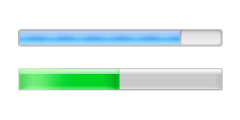
Чтобы прогресс-бар выглядел одинаково в разных браузерах, необходимо создать стилевые правила. Правило ниже определяет следующие свойства индикатора:
- добавляет верхний отступ;
- убирает границу по умолчанию;
- меняет цвет фона.
progress { height: 5px; margin-top: 25px; border: none; background-color: #286C2D;}
progress {
height: 5px;
margin-top: 25px;
border: none;
background-color: #286C2D;
}
В Firefox эти стили не затронут бегунок, поэтому дополнительно потребуется использовать вендорный префикс -moz. Для стилизации в Chrome и Safari как самого элемента, так и его бегунка, необходимо использовать браузерные префиксы -webkit.
В итоге для одинакового отображения прогресс-бара и бегунка во всех основных браузерах, добавим следующие правила:
progress::-webkit-progress-bar { border: none; background-color: #286C2D;}progress::-webkit-progress-value { background-color: #41E847;}progress::-moz-progress-bar { border: none; background-color: #41E847;}
progress::-webkit-progress-bar {
border: none;
background-color: #286C2D;
}
progress::-webkit-progress-value {
background-color: #41E847;
}
progress::-moz-progress-bar {
border: none;
background-color: #41E847;
}
Остальным элементам определим стили для организации их взаимного расположения:
.form-upload { display: flex; flex-direction: column; align-items: flex-end;}.form-upload__label { display: flex; align-items: center;}.form-upload__submit { display: block; margin-top: 25px; padding: 9px 15px; border: 2px solid transparent; border-radius: 6px; color: #000000;}.form-upload__container { margin-top: 10px;}
.form-upload {
display: flex;
flex-direction: column;
align-items: flex-end;
}
.form-upload__label {
display: flex;
align-items: center;
}
.form-upload__submit {
display: block;
margin-top: 25px;
padding: 9px 15px;
border: 2px solid transparent;
border-radius: 6px;
color: #000000;
}
.form-upload__container {
margin-top: 10px;
}
JavaScript
СкопированоДля начала объявим константы и получим все необходимые элементы DOM-дерева, чтобы подписываться на события:
// сколько байтов в мегабайтеconst BYTES_IN_MB = 1048576const form = document.getElementById('uploadForm')const submitButton = form.querySelector('.form-upload__submit')const fileInput = form.querySelector('.form-upload__input')const sizeText = form.querySelector('#uploadForm_Size')const statusText = form.querySelector('.form-upload__status')const progressBar = form.querySelector('#progressBar')
// сколько байтов в мегабайте
const BYTES_IN_MB = 1048576
const form = document.getElementById('uploadForm')
const submitButton = form.querySelector('.form-upload__submit')
const fileInput = form.querySelector('.form-upload__input')
const sizeText = form.querySelector('#uploadForm_Size')
const statusText = form.querySelector('.form-upload__status')
const progressBar = form.querySelector('#progressBar')
Приступим к определению служебных функций. Вызов этих функций будет осуществляться с помощью обработчиков событий. Такое разделение логики позволяет легче ориентироваться в кодовой базе, избегать дублирования кода, и упрощает дальнейшие модификации.
Создадим функцию сброса состояния загрузки, это понадобится для очистки информации о предыдущих загрузках:
function resetProgress(status = '') { statusText.textContent = status sizeText.textContent = '' progressBar.value = 0}
function resetProgress(status = '') {
statusText.textContent = status
sizeText.textContent = ''
progressBar.value = 0
}
Рассмотрим функцию отправки данных. Параметром функции является выбранный для отправки файл. Чтобы отправить файл на сервер без перезагрузки страницы, воспользуемся XML — набором механизмов для обмена данными между клиентом и сервером. Более подробно о нём можно почитать на странице документации MDN.
Инициализируем необходимые объекты:
form- объектSent Form, в котором будут храниться данные для отправки;Data xhr- объектXMLдля формирования запроса к серверу.Http Request
const formSent = new FormData()formSent.append('uploadForm_File', fileToUpload)const xhr = new XMLHttpRequest()
const formSent = new FormData()
formSent.append('uploadForm_File', fileToUpload)
const xhr = new XMLHttpRequest()
После этого устанавливаем параметры XML:
- для
XMLдобавляется обработчик событияHttp Request Upload progress, который выполняет отслеживание состояния загрузки файла; - для
XMLдобавляются обработчики событийHttp Request loadиerrorпозволяющие отслеживать результат загрузки; - метод
openинициализирует POST-запрос к управляющему файлу, который хранится на сервере.( )
Отправка данных выполняется с помощью метода send.
function upload(fileToUpload) { const formSent = new FormData() formSent.append('uploadForm_File', fileToUpload) const xhr = new XMLHttpRequest() xhr.upload.addEventListener('progress', progressHandler, false) xhr.addEventListener('load', loadHandler, false) xhr.addEventListener('error', errorHandler); xhr.open('POST', 'upload_processing.php') xhr.send(formSent)}
function upload(fileToUpload) {
const formSent = new FormData()
formSent.append('uploadForm_File', fileToUpload)
const xhr = new XMLHttpRequest()
xhr.upload.addEventListener('progress', progressHandler, false)
xhr.addEventListener('load', loadHandler, false)
xhr.addEventListener('error', errorHandler);
xhr.open('POST', 'upload_processing.php')
xhr.send(formSent)
}
Для показа индикации загрузки файла создадим функцию update. Функция будет вызываться при загрузке каждого нового пакета. Это позволит показывать и обновлять прогресс-бар в реальном времени. Посчитаем нужные данные: сколько мегабайт уже загружено, размер файла и процент загрузки. Воспользуемся полученными значениями, чтобы обновить текст на экране.
function updateProgress(loaded, total) { const loadedMb = (loaded/BYTES_IN_MB).toFixed(1) const totalSizeMb = (total/BYTES_IN_MB).toFixed(1) const percentLoaded = Math.round((loaded / total) * 100) progressBar.value = percentLoaded sizeText.textContent = `${loadedMb} из ${totalSizeMb} МБ` statusText.textContent = `Загружено ${percentLoaded}% | `}
function updateProgress(loaded, total) {
const loadedMb = (loaded/BYTES_IN_MB).toFixed(1)
const totalSizeMb = (total/BYTES_IN_MB).toFixed(1)
const percentLoaded = Math.round((loaded / total) * 100)
progressBar.value = percentLoaded
sizeText.textContent = `${loadedMb} из ${totalSizeMb} МБ`
statusText.textContent = `Загружено ${percentLoaded}% | `
}
Основную логику будут определять функции-обработчики.
Загрузка файлов большого размера увеличивает нагрузку на сервер, поэтому установим максимальный размер файла в 5 МБ, что составляет 5242880 Б. Проверку размера файла выполним на этапе его выбора пользователем. Для этого получим информацию о файле с помощью выражения this.
fileInput.addEventListener('change', function () { const file = this.files[0] if (file.size > 5 * BYTES_IN_MB) { alert('Принимается файл до 5 МБ') this.value = null } resetProgress()});
fileInput.addEventListener('change', function () {
const file = this.files[0]
if (file.size > 5 * BYTES_IN_MB) {
alert('Принимается файл до 5 МБ')
this.value = null
}
resetProgress()
});
После нажатия кнопки «Загрузить файл» происходит событие submit. В обработчике этого события мы проверяем что файл выбран и вызываем функцию upload, отвечающую за отправку данных на сервер. На время выполнения запроса блокируем возможность выбора и отправки нового файла. Если файл не выбран, оповещаем об этом пользователя:
form.addEventListener('submit', function (event) { event.preventDefault() if (fileInput.files.length > 0) { const fileToUpload = fileInput.files[0] fileInput.disabled = true submitButton.disabled = true resetProgress() upload(fileToUpload) } else { alert('Сначала выберите файл') } return false})
form.addEventListener('submit', function (event) {
event.preventDefault()
if (fileInput.files.length > 0) {
const fileToUpload = fileInput.files[0]
fileInput.disabled = true
submitButton.disabled = true
resetProgress()
upload(fileToUpload)
} else {
alert('Сначала выберите файл')
}
return false
})
Выполнение запроса может завершиться как успешно, так и ошибкой. С помощью обработчиков load и error определяем какую информацию о результате загрузки необходимо отобразить. После завершения загрузки разблокируем возможность отправки файлов:
function loadHandler(event) { if (event.target.status !== 200) { errorHandler() } else { statusText.textContent = event.target.responseText progressBar.value = 0 fileInput.disabled = false submitButton.disabled = false }}function errorHandler() { resetProgress('Ошибка загрузки') fileInput.disabled = false submitButton.disabled = false}
function loadHandler(event) {
if (event.target.status !== 200) {
errorHandler()
} else {
statusText.textContent = event.target.responseText
progressBar.value = 0
fileInput.disabled = false
submitButton.disabled = false
}
}
function errorHandler() {
resetProgress('Ошибка загрузки')
fileInput.disabled = false
submitButton.disabled = false
}